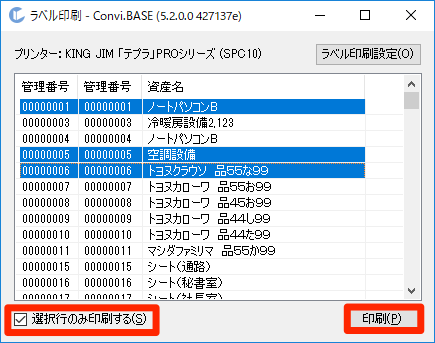印刷確認
「物品」ビューを開き「ビューの操作(≡)」から「ラベル印刷」を選択します。
CBLAUNCH ファイル(拡張子cblaunch)がダウンロードされます。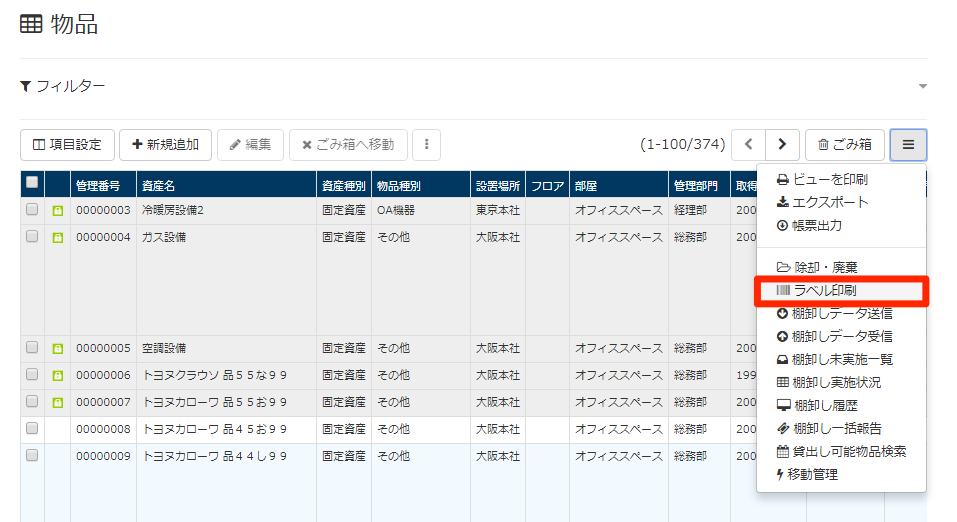
Web ブラウザーの下部で、ダウンロードしたファイルをクリックします。

「ラベル印刷設定」をクリックします。
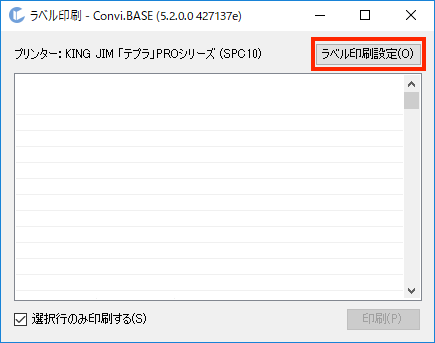
「種別」で「KING JIM「テプラ」PROシリーズ(SPC10)」を選択し、「プリンター名」で利用しているプリンターを選択します。
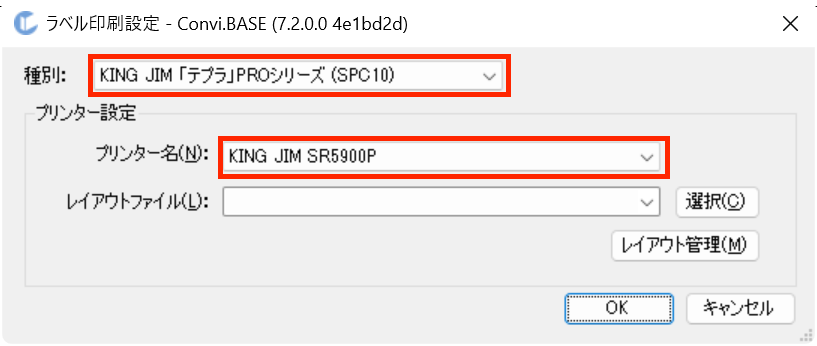
「KING JIM「テプラ」PROシリーズ(SPC10)」が表示されない場合、ドライバーのインストール漏れが考えられます。再インストールしてください。
「選択」をクリックし、バーコードシール用レイアウトファイルを選択します。
(既存のバーコードシール用レイアウトファイルをお持ちの場合は既存ファイルを選択してください。)![画面キャプチャ:[選択]が枠線で強調されている](img/tepra10_002.png)
「OK」をクリックします。
![画面キャプチャ:[OK]が枠線で強調されている](img/tepra10_005.png)
画面にデータが表示されていることを確認します。
(1 行も表示されない場合、選択したレイアウトファイルが誤っている可能性があります。再選択してください)「選択行のみ印刷する」のチェックボックスを選択し、表示されたデータから印刷するデータを数件選択します。
(「複数選択行のみを印刷する」のチェックボックスを選択しないと、表示されている全データが出力されます。)「印刷」ボタンをクリックし、プリンターからラベル印刷されることを確認します。